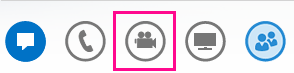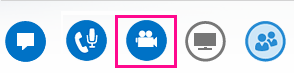Để có kết quả tốt nhất khi thực Lync video, hãy thiết lập và kiểm tra camera trước khi sử dụng camera. Bạn cần camera để thực hiện cuộc gọi video hoặc chia sẻ video của bạn trong một cuộc họp nhưng bạn không cần camera để nhận cuộc gọi video hoặc xem video của người khác.
Thiết lập Lync video
-
Trong cửa sổ Lync chính, hãy đi đến Tùy chọn

-
Nếu bạn có nhiều camera và muốn chuyển, hãy chọn camera từ danh sách thả xuống.
-
Để xem thiết đặt nâng cao như cân bằng màu, độ tương phản, độ sáng và chế độ trắng đen, hãy bấm vào nút Thiết đặt Camera.
-
Bấm OK khi bạn đã thực hiện xong.
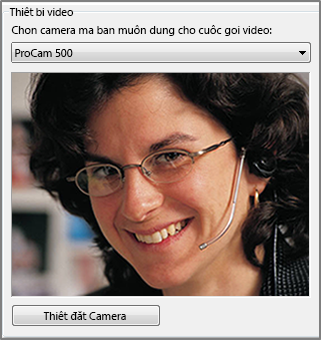
Khắc phục Lync video
Nếu Lync không phát hiện thấy camera hoặc bạn không thấy video của mình, hãy kiểm tra các mục sau:
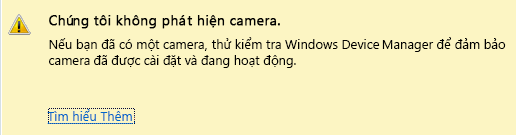
-
Hãy đảm bảo rằng camera đã kết nối và thực hiện theo các hướng dẫn đi cùng với thiết bị để cài đặt.
-
Kiểm tra xem có chương trình nào khác trên máy tính của bạn đang sử dụng camera không. Nếu có, hãy đóng chương trình đó và thử lại.
-
Nếu bạn có camera tích hợp sẵn nhưng không phát Lync, hãy kiểm tra để đảm bảo camera không bị vô hiệu hóa trên máy tính của bạn. Hãy liên hệ với bộ phận hỗ trợ kỹ thuật của bạn để được trợ giúp hoặc vào Trình quản lý Thiết bị Windows để kiểm tra trạng thái của camera.
-
Bấm Bắt đầu và nhập Trình quản lý Thiết bị trong Tìm kiếm chương trình và tệp.
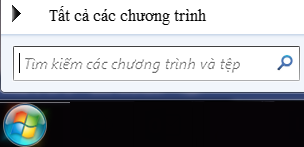
-
Bấm Trình quản lý Thiết bị trên kết quả tìm kiếm.
-
Tại mục Thiết bị Tạo ảnh, bấm chuột phải vào Camera Tích hợp và bấm Bật.
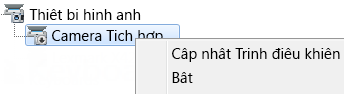
Quan trọng: Thiết đặt trên máy tính của bạn có thể khác với những gì được hiển thị ở trên. Hãy liên hệ với bộ phận hỗ trợ kỹ thuật của bạn nếu bạn không chắc chắn cách bật camera của bạn.
Làm thế nào để tôi chia sẻ video?
Khi bạn thực hiện cuộc gọi video, video Lync động hiển thị video của bạn trong cửa sổ. Nhưng khi bạn gia nhập cuộc Lync, bạn không tự động chia sẻ video. Bạn cần trỏ đến biểu tượng camera và bấm Bắt đầu Video của Tôi.
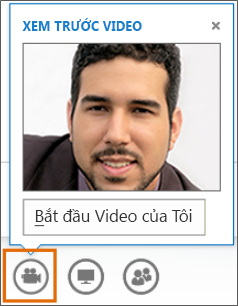
Kiểm tra các biểu tượng ở cuối cửa sổ để xem trạng thái video của bạn:
|
Khi bạn không hiển thị video, biểu tượng video bị mờ đi. |
|
|
Khi bạn đang hiển thị video, biểu tượng camera sáng lên. |
|
|
Khi bạn tạm dừng hiển thị video, bạn sẽ thấy đường gạch chéo màu đỏ trên biểu tượng camera. |
|
Để biết thêm thông tin, vui lòng xem Dùng video trong Cuộc họp Lync.